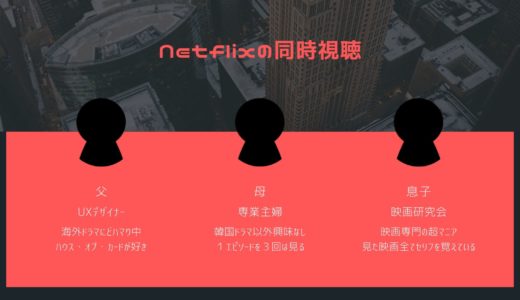本ページはプロモーション(広告)が含まれています。
Netflix(ネットフリックス)には、料金プランが3種類。
現在は、ベーシックプランが新規受付停止となっています。
- 広告付きスタンダードプラン
- スタンダードプラン
- プレミアムプラン
また、プランによって下記のような違いがあります。
- 料金
- 同時視聴できる数(ダウンロードできる数)
- 画質
もう少し詳しく表にまとめてみました。
| Netflix 料金プランによる違い |
|||
| プラン名 | 広告付きスタンダード | スタンダード プラン |
プレミアム プラン |
| 月額料金(税込) | 890円 | 1,590円 | 2,290円 |
| 同時視聴数 | 2台まで | 2台まで | 4台まで |
| ダウンロード 可能端末数 |
2台まで | 2台まで | 6台まで |
| 最高画質 | フルHD画質 | フルHD画質 | UHD 4K画質 |
| 広告 | あり | なし | なし |
| モバイルゲーム | 無制限 | 無制限 | 無制限 |
 ムビMAX
ムビMAX
- 月の途中で料金プランの変更は、いつでもできます。
- 料金プランの変更のベストなタイミングはアップグレードかダウングレードどちらも変えたいときがすべきときです!
- プランをいつ変更しても”損”することはありません。
- 料金プランの日割りによる返金は、ありません。
この記事では、プラン変更の仕方(ダウングレードとアップグレードの2種類)の仕方。
タイミング、日割りについてなど細かいところまで解説します!
※iTunesで支払いを行っている人は、本記事の内容が当てはまらないことがあります。
Netflixの料金プランを変更する方法(ダウングレード)
早速、ダウングレードする場合のプラン変更方法を画像つきで解説します。
スマホなどのNetflixアプリからプラン変更はできません。
まずは、Netflixの公式ウェブサイトを開き、自分のアカウントでログインします。
次に、画面右上にあるアカウントを選択。
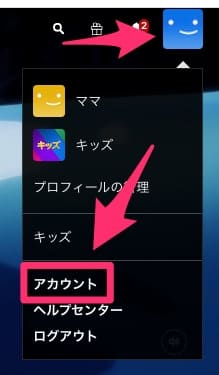
アカウント情報の画面が表示されます。
画面の真ん中に、「現在のプラン」があるはず。
私の画像では、スタンダード(HD)プランとなっていることがわかります。
その右側にある「プランの変更」を選択します。

視聴プランの変更画面では、希望するプランを選択できます。
ここでは、スタンダードプランからベーシックプランに変更してみます。
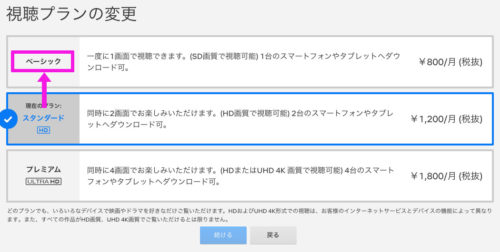
視聴プランの変更に問題がなければ、「変更の確定」を選択します。
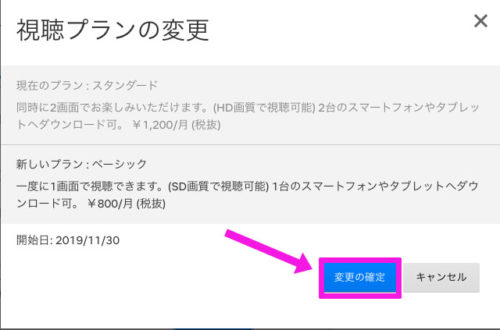
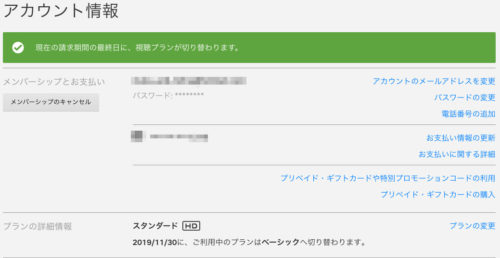
これで料金プランの変更完了です。
視聴プランによる機能は継続され、変更は次の支払日(Netflix登録日)に反映されます。
料金プランの変更は、これで終わり。
変更が完了すると、登録メールアドレスに「視聴プランの更新」という1通のメールが届きます。
Netflixで料金プランをダウングレードする場合
- プレミアムからスタンダードへ
- スタンダードからベーシックへ
の2種類があります。
料金プランのダウングレードは、次の請求日から有効、反映されます。
次の請求日までは、上位グレードで利用可能なんですね。
プレミアムプランならプレミアムプランのまま、次の請求日を迎えます。
ということは、ダウングレードしようと思ったらすぐに手続きして”損がない”ということ♪
すぐに手続きすることをおすすめします。
Netflixの料金プランを変更する方法(アップグレード)
アップグレードする場合のプラン変更方法を画像つきで解説開始。
まずは、Netflix公式サイトウェブを開きます。
自分のアカウントへログインしましょう。
画面右上にあるアカウントを選択します。
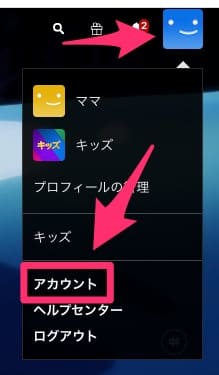
アカウント情報が表示されます。
プランの詳細情報に現在のプランが表示されています。
私の画像ではベーシックとなっていますね。
その右側にあるプラン変更を選択。
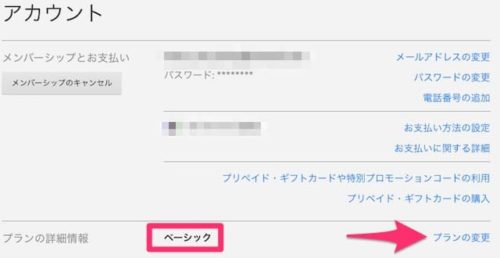
アップグレードしたい料金プランを選びます。
私は、スタンダードプランを選択しました。
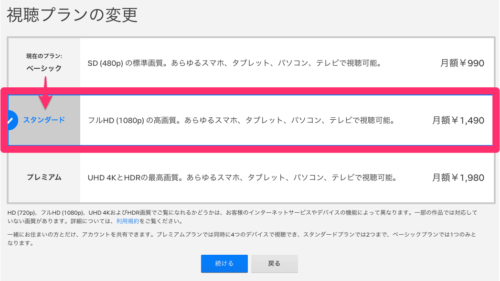
料金プラン変更に間違いがなければ、「変更の確定」を選択します。
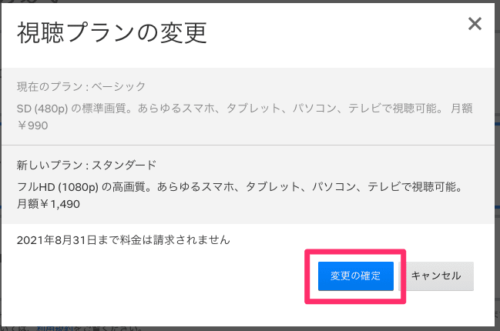
※2021年8月31日まで料金は請求されません。と書かれています。
緑の帯に「プランの変更が完了しました」と表示されたら、プラン変更の完了です。
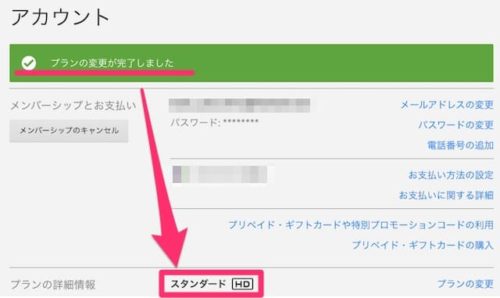
プラン詳細情報にも「スタンダードHD」と表示が反映されました。
Netflixでプランをアップグレードする場合
- 広告付きスタンダードからスタンダードプランへ
- スタンダードプランからプレミアムプランへ
- 広告付きスタンダードからプレミアムプランへ
の3種類があります。
料金プランのアップグレードの場合、料金の請求は次回から新料金に変更されます。
ですが、
- 同時視聴数
- ダウンロード数
- 画質
のサービス内容は、すべて即座に反映されます。
アップグレードをするベストなタイミングは、特にありません。
日割りで追加料金が発生しませんが、その代わりとしてすでに前払いしてある金額に応じてアップグレードした月の試聴できる日数が減らされます。
請求日1月1日の人が、1日にスタンダード 1,590円からプレミアム2,290円にアップグレードした場合。
1,590円はプレミアム料金の20日分に相当します。
次回の請求日が2月1日 → 1月20日へと短縮
料金調整(日割り計算)が行われます。
以降毎月20日が請求日となります。
プランのアップグレードは即座に有効になり、すべての追加機能を利用できます。Netflixは前払い式のサービスであるため、請求日は前回のお支払いの残高に応じて変更されます。変更前の請求日に戻したい場合は、請求日の変更方法をご覧ください。
参考:プラン変更方法
ただ、どのタイミングでアップグレードしても損をするということはありません。
U-NEXTの方がおすすめかも知れません。
- 最大4人まで無料でアカウントを作成できる
- 同時視聴も4台可能!
- 見放題できる動画の数はなんと300,000万本以上でNetflixの数十倍。
- プレミアムプランと料金がさほど変わらない。
- 31日間の無料トライアルがあるので、実際に無料で試せる。
無料期間中の解約で月額料金は一切かかりません。
Netflixの料金プラン変更のベストなタイミング
料金プランを変更したらいつから反映されるんだろうと気になる人も多くいると思います。
Netflixの料金プランのベストなタイミングは
- 料金プランのアップグレード
- 料金プランのダウングレード
で多少異なります。
基本的に、アップグレードする場合も、ダウングレードする場合もどちらも損することはありません。
アップグレードする場合
アップグレードするベストなタイミングは、特にありません。
1日請求日の人が、アップグレードのプラン変更をした場合を考えてみます。
 ドラマル
ドラマル
機能は、すべてアップグレード版を使用可能。
料金は、すでに支払い済みの広告付き料金890円分。
スタンダードプランで考えた直し、1日約53円(月額1,590円)で日割り分調整。
890円÷53円≒16日分
つまり16日分は支払済なので、1月16日が次の請求日に変わります。
つまり、いつ変更しても損することはないけれど、得するということもないわけです。
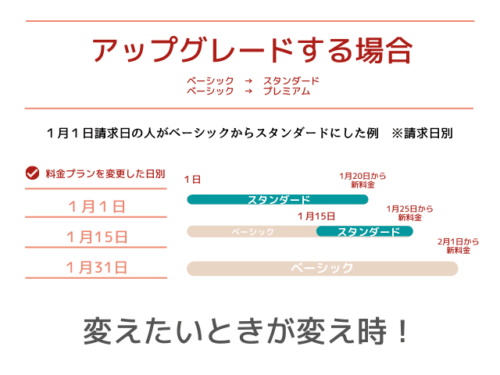
ダウングレードする場合
ダウングレードするベストなタイミングも特にありません。
プランは、いつ変更してもダウングレードされるタイミングは月初めなので、損することもありません。
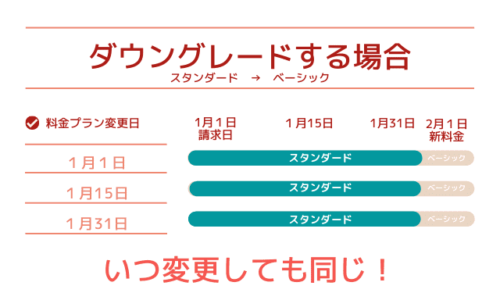
料金プランの変更は、月の途中でいつでも変更可能。
Netflix.comにログインして、アカウント情報から変更できます。
なので、変更しようと思ったら、変更してみましょう。
料金プランが合わなければ、また新たに変更することができますので。
Netflixの料金プランを変更した場合、日割りされる?

料金プランを変更した場合でも、日割りによる返金はありません。
アップグレードした場合、機能はすぐに反映され、請求日が変更されます。
ダウングレードした場合、機能はそのまま、新料金は次回の請求日から反映されます。
つまり、損することが無い代わり、日割りによる返金など行われないんです。
ただし、iTunesでの支払いを選んでいる人は、未使用分、日割り計算にて返金されることがあります。
詳しくコチラ「iTunes経由で支払いを行っている場合にNetflixのプランを変更する方法は?」をお読みください。
今のNetflixの料金プランを確認する方法
今現在自分がどのプランに登録しているのか確認する方法を知りたい人もいるのではないでしょうか。
アカウントについて確認するには、Netflixのウェブブラウザからログインするようにしてください。
Netflixにログインしたら、画面右側の自分のアイコンをクリックします。
項目の中に「アカウント情報」が表示されるので、選択します。
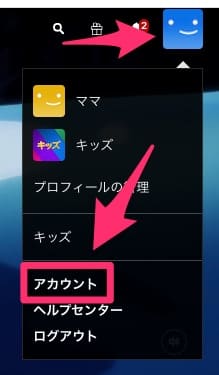
アカウント情報の中には、プランの詳細情報があります。
今登録しているプランが表示されているはずです。
アカウント情報の中に基本情報がつまっています。
- メンバーシップのお支払い
- プランの詳細情報
- 一般設定
- マイプロフィール
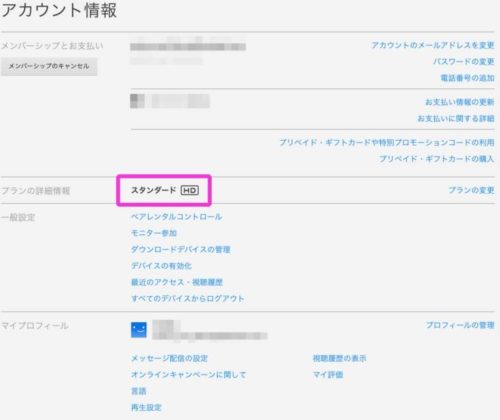
プランの詳細情報には、現在のプランが表示されます。
 ドラマル
ドラマル
- 最大4つまでアカウント追加が無料♪
- 同時視聴も最大4台までOK
- ダウンロード機能もある
- 作品配信数No.1
- Netflixの20倍以上のラインナップ
- 31日間無料で楽しめる
無料トライアルを利用しないのは”損”。ぜひ試してみてください。
U-NEXT31日間無料トライアル
期間内の解約なら無料♪
まとめ
- Netflixの料金プランは、広告付きスタンダード・スタンダード・プレミアムの3種類
- 料金プランを変更するタイミングは、変更したい日!
- アップグレードもダウングレードも、損はなし。
- 月の途中で料金プランの変更は可能。
- Netflixの料金プラン変更による日割り計算はない。
Netflixの同時視聴についてもっと知りたい人は、コチラ「Netflixで同時視聴は誰と何台まで?やり方とエラー回避方法」をお読みください。